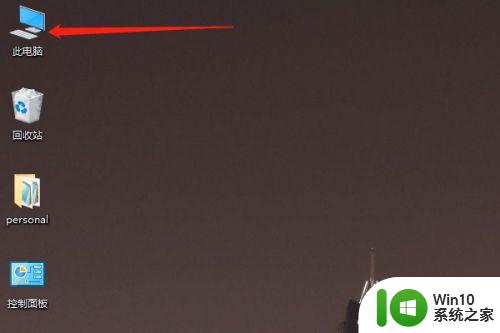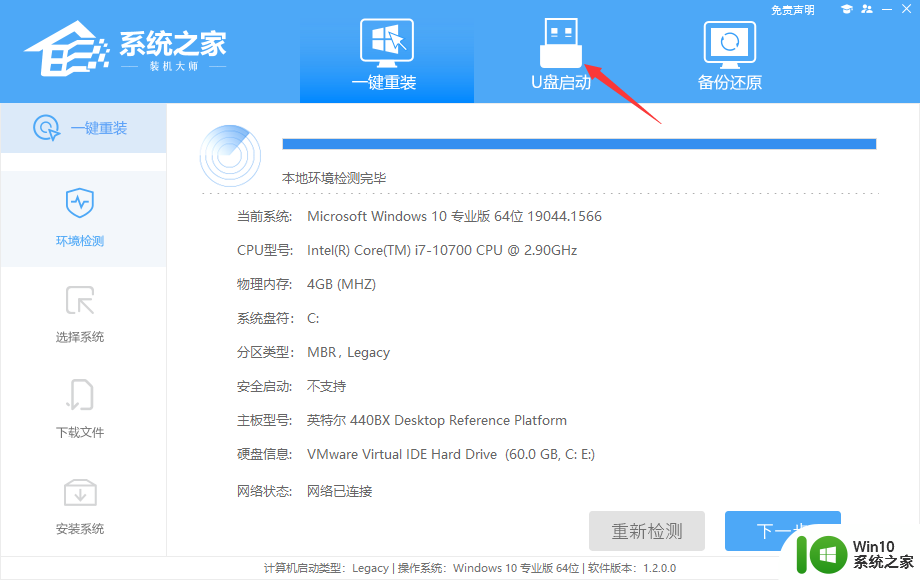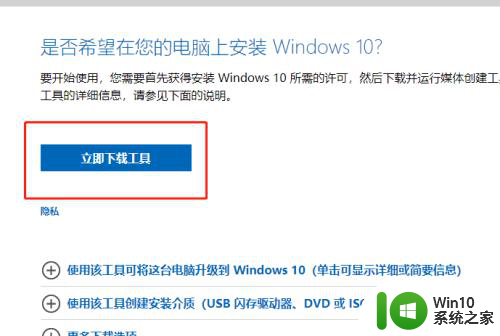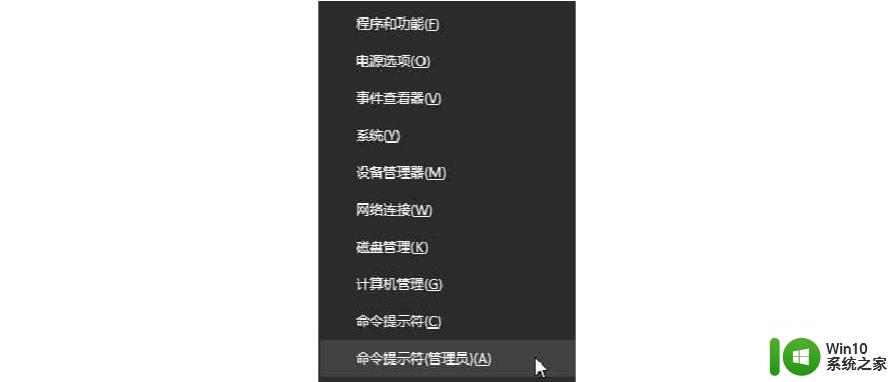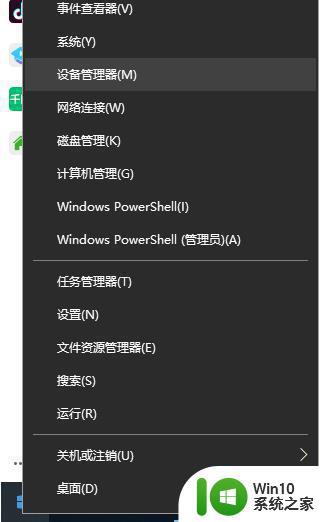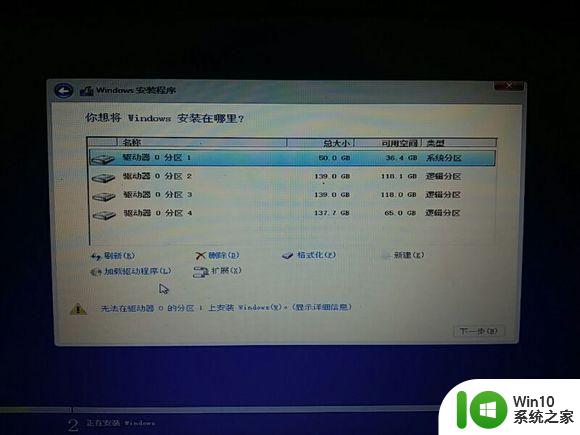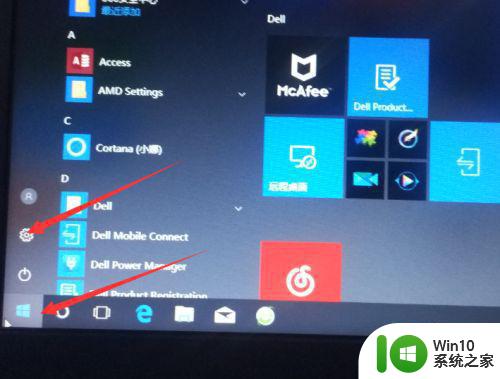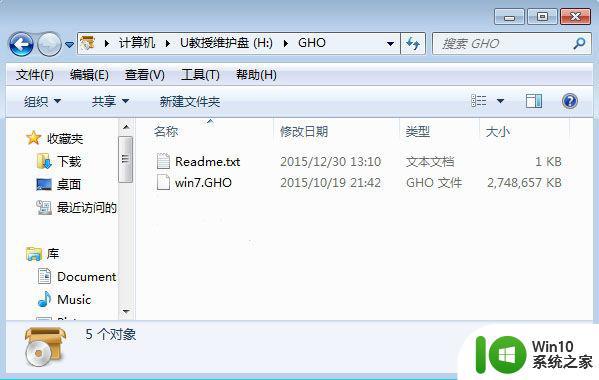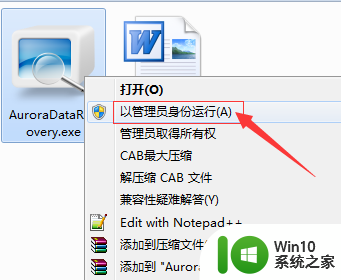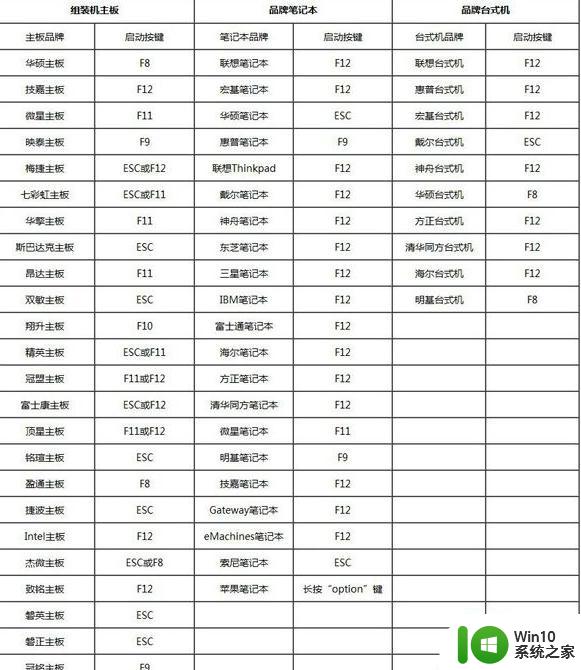windows10家庭版没有bitlocker驱动器加密怎么重装系统后分区被加密 windows10家庭版如何在重装系统后对分区进行加密
Windows10家庭版没有BitLocker驱动器加密功能,因此在重装系统后分区可能会被加密,想要在重装系统后对分区进行加密,可以通过第三方加密软件来实现。这些软件通常提供类似于BitLocker的功能,能够保护你的数据安全。在选择加密软件时,需要注意软件的安全性和稳定性,确保数据得到有效保护。通过这种方式,你可以在Windows10家庭版上实现对分区的加密,保障个人隐私和数据安全。
解决方法:
1、首先我们使用快捷键“Win+X”选命令提示符(管理员)选项。
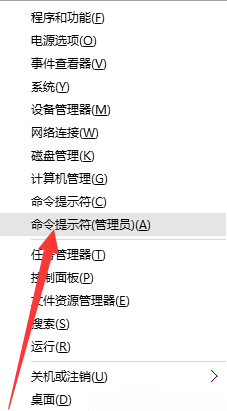
2、接着我们输入:manage-bde_-unlock_G:_-pw命令后点击回车,输入之前加密的密码。注意在输入密码的时候是不显示的,要确保正确输入(要输入加密磁盘对应的盘符)。
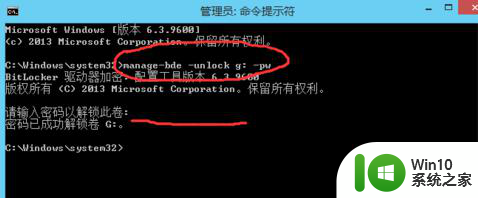
3、然后我们输入密码后点击回车,会提示密码已成功解锁卷。

4、最后我们打开资源管理器就可访问原来被加密的磁盘分区了。
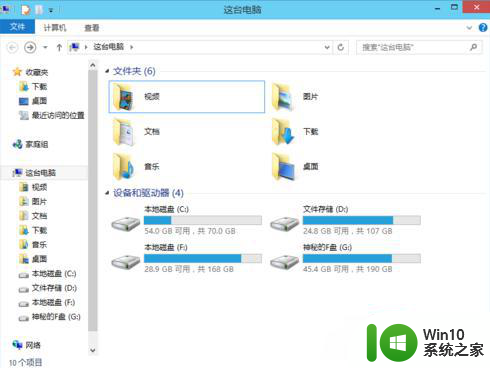
以上就是windows10家庭版没有bitlocker驱动器加密怎么重装系统后分区被加密的全部内容,有遇到这种情况的用户可以按照小编的方法来进行解决,希望能够帮助到大家。